为什么无法格式化SD卡?
SD卡是一种小型闪存卡,专为高容量内存和便携式设备(例如车辆导航系统、手机、智能手机、数码相机、音乐播放器、数码摄像机和个人电脑)而设计。
总之,SD卡对于我们的生活和事业来说是不可或缺的。但粗心的处理可能会导致错误或数据丢失。
“大约一周前,我尝试将文件从SD卡移动到电脑上,但是无法完成。我以为这张SD卡有问题,所以我尝试通过磁盘管理和CWM对其进行格式化。但我一直收到同样的错误:无法格式化SD卡。而且我还将SD卡放入USB读卡器和SD读卡器中通过电脑进行格式化。在我看来,这张SD卡被锁定并且被写保护。更糟糕的是,它不允许我格式化它。那么Windows无法格式化SD卡怎么办呢?谢谢。”
例如,如果你尝试通过磁盘格式化访问无法访问的驱动器,你可能会收到以下错误警告: Windows无法完成格式化。
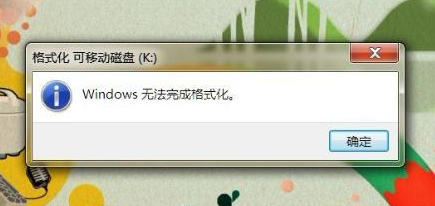
当你的SD卡显示为RAW时,你可能会收到在使用SD卡之前对其进行格式化的提示。
那么为什么无法格式化SD卡呢?在这种情况下,写保护、坏扇区、文件系统损坏以及病毒攻击可能会阻止用户通过文件资源管理器格式化其内部或外部硬盘。
SD卡无法格式化如何恢复数据?
虽然磁盘格式化或磁盘初始化是打开以前无法访问SD卡的有效方法,但此操作将删除SD卡上的所有现有数据。
因此,如果你无法格式化SD卡,你可以通过专业的数据恢复软件从无法格式化SD卡中恢复已删除和丢失的文件,例如傲梅恢复之星。
请避免在数据丢失后将新数据写入SD 卡,因为任何新添加的文件都可能会覆盖保存已删除和丢失文件的可用空间。
✍ 傲梅恢复之星的主要功能:
✬ 支持多种情况下的数据恢复。如系统崩溃、误删除、病毒攻击、磁盘格式化等。
✬ 支持多种存储介质。SSD、HDD、USB、移动硬盘、SD卡等。
✬ 以原始格式恢复多种类型的文件。文档、文本、图片、视频、音频、邮件、压缩文件等200+数据。
✬ 兼容多版本系统。在Windows 11/10/8/7和Windows Server中支持NTFS、FAT32、exFAT、ReFS。(与64位和32位操作系统兼容。)
✬ 快速恢复数据。凭借其扫描引擎和数据恢复算法,傲梅恢复之星可以快速查找和恢复已删除或丢失的数据。
1. 在你的电脑上下载安装运行傲梅恢复之星,识别到磁盘后,选择在删除之前包含所需文件的分区/磁盘,然后单击“开始扫描”。

2. 自动执行快速扫描和深度扫描后,你将看到已删除和丢失的文件。

✬ 名称:键入所需文件的文件名以缩小搜索范围。
✬ 修改日期:根据你的情况设置日期(今天、昨天、最近7/30天等)。
✬ 大小:根据你的需要筛选文件大小(<128KB、128KB~1MB、1MB~512MB等)。
3. 检查扫描结果并选择你需要的数据。然后单击“恢复 x 个文件”并将这些恢复的文件保存在新位置。

如何修复无法格式化的SD卡?
提供了4种SD卡无法格式化的解决方法,你可根据具体情况和需要选择合适的方法。
方法1. 更改驱动器号
有时,SD卡无法格式化是因为SD卡无法访问 。为了确保你的Windows操作系统能够识别并显示你的SD卡,检查一下你的SD卡是否有盘符。
1. 将硬盘连接到电脑后,按“Win + R”并在“运行”框中键入“diskmgmt.msc”。你可以按“确定”或按“Enter”打开磁盘管理实用程序。
2. 右键单击已连接的移动硬盘,然后选择“更改驱动器号和路径”选项。
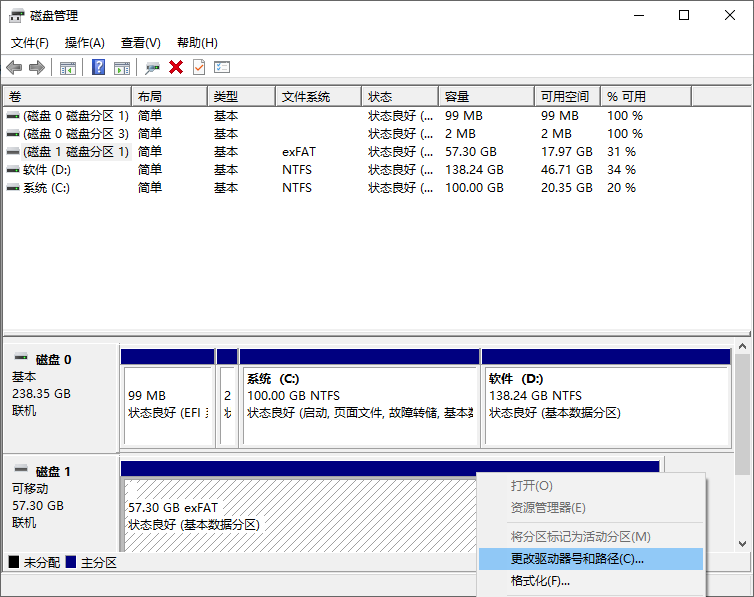
3. 选择“添加”为该驱动器分配一个新的驱动器号。
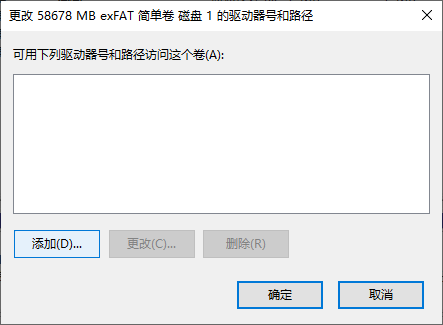
4. 选择“分配以下驱动器号”选项。请确保你选择的新驱动器号与所有当前驱动器号不同。
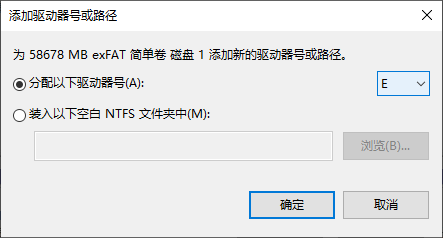
方法2. 运行Diskpart格式化SD卡
如果你无法使用文件资源管理器格式化外部硬盘,diskpart是另一个可行的解决方案,因为它可以管理电脑的驱动器(磁盘、分区或卷)。无法格式化SD卡的用户也可以参考此解决方案。
1. 按“Win + R”并在“运行”框中键入“diskpart”,然后点击“回车”打开它。
2. 在窗口中逐条键入以下命令提示符,并在每行后按“回车”。
- list disk
- select x (x指的是你连接磁盘的磁盘编号。)
- clean(clean命令可以清除磁盘上的所有数据。)
- create partition primary
- format fs=ntfs quick (或者format fs=fat32 quick)
- exit
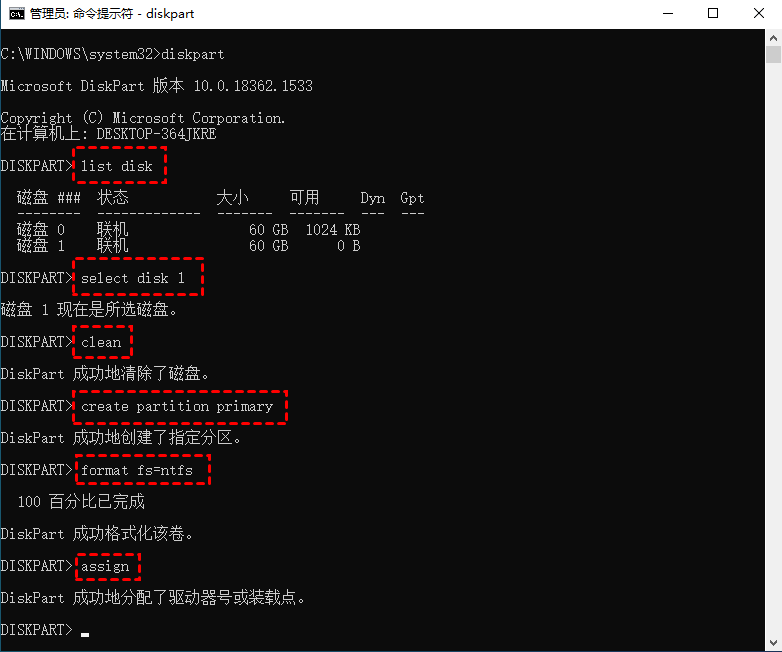
方法3. 通过磁盘管理格式化SD卡
如果你无法使用diskpart格式化SD卡,你可以向另一个方便的实用程序“磁盘管理”寻求帮助。
1. 在电脑上的搜索栏中输入“磁盘管理”并将其打开。
2. 右键单击无法识别的硬盘,然后选择“格式化”选项。
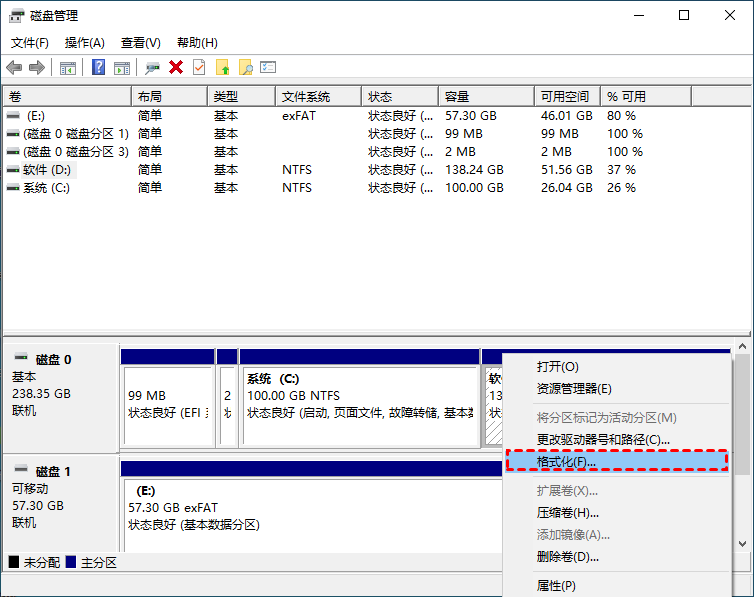
3. 选择适用于你当前 Windows 操作系统的文件系统。然后单击“确定”保存这些更改。
此外,这款功能完善的分区恢复软件- 傲梅分区助手还可以帮助你免费格式化和转换文件系统。
1. 在你的Windows电脑上运行傲梅分区助手,右键单击你的RAW磁盘并选择“格式化”选项。
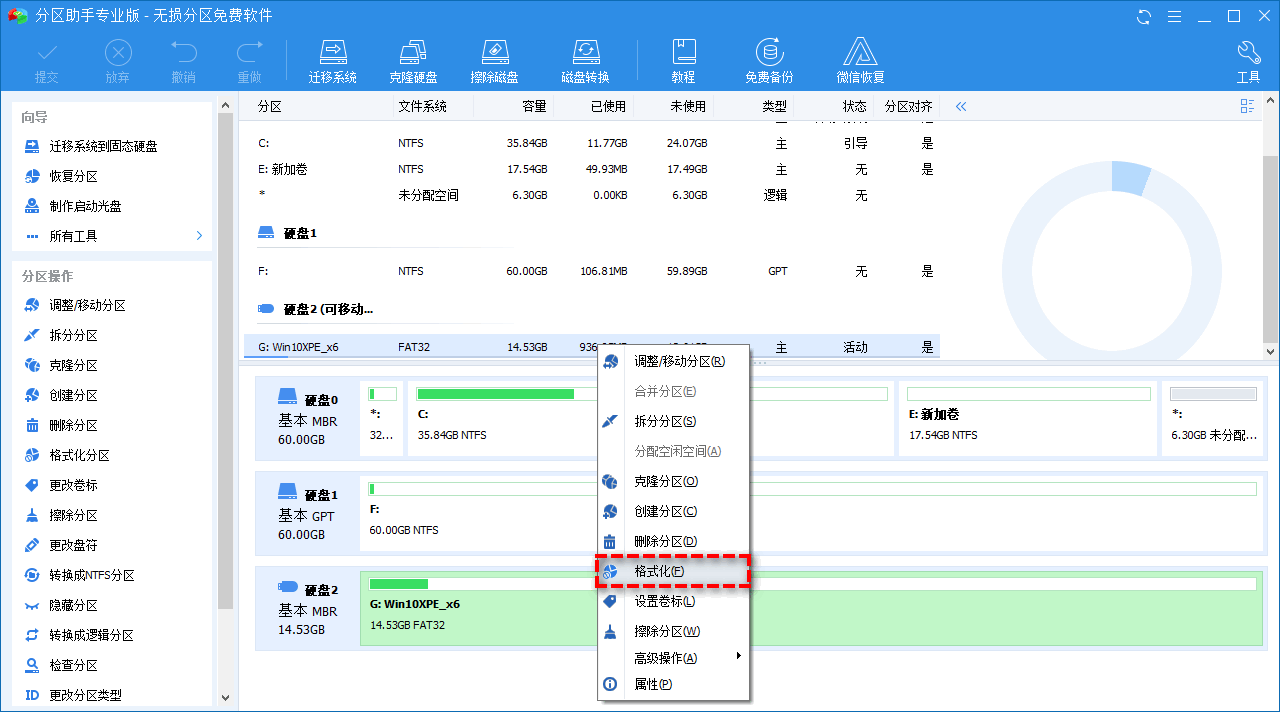
2. 选择合适的文件系统,点击“确定”按钮。
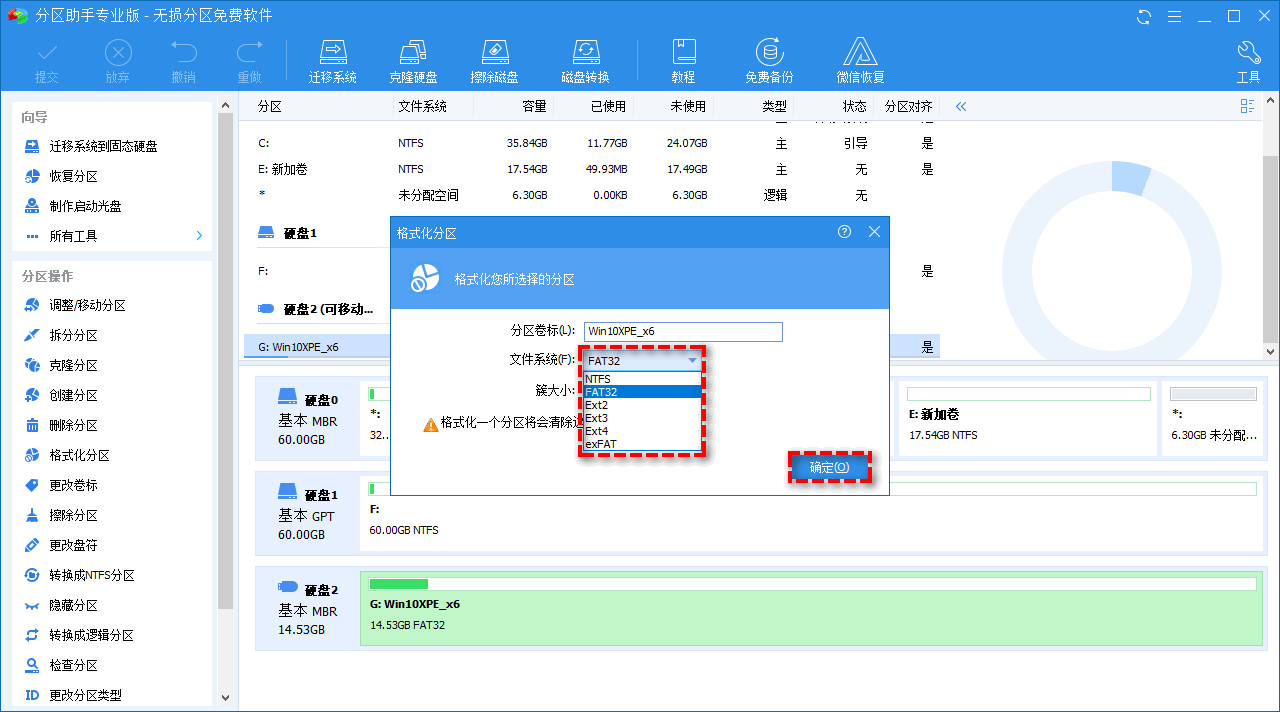
3. 点击“提交”确认操作,无误后点击“执行”开始格式化磁盘。
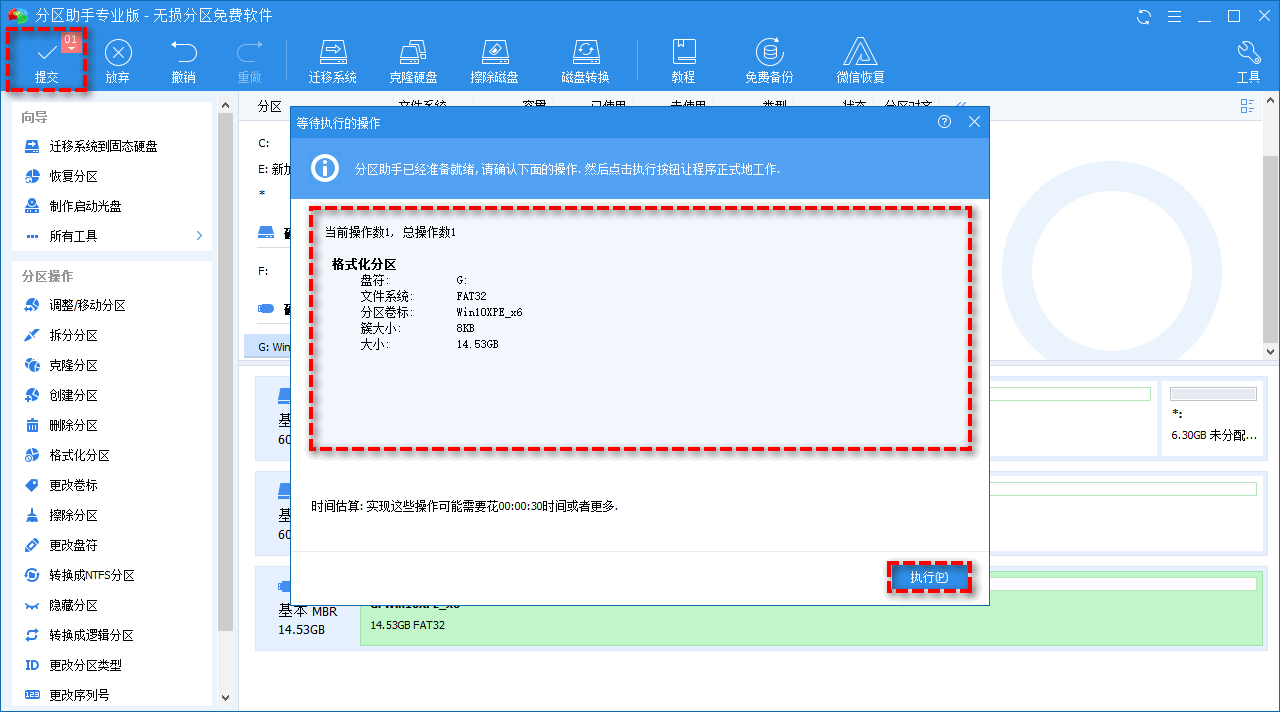
方法4. 删除无法格式化SD卡写保护
如上所述,写保护是SD卡无法格式化的可能因素之一。写保护表示你的SD卡已设置为只读模式。
如需写入新数据或修改SD卡,需要参考以下步骤:解锁SD卡并取消写保护。
1. 将SD卡连接到电脑并确保它可以被识别。
2. 按键盘上的Windows + X ,然后从弹出菜单中选择“Windows PowerShell(管理员)”。
3. 然后,依次输入以下命令行。并在键入每个命令行后按“回车”以执行命令。
diskpart
list disk
select disk # ( 这里#指的是list disk命令中你的SD卡的编号)
attributes disk clear readonly
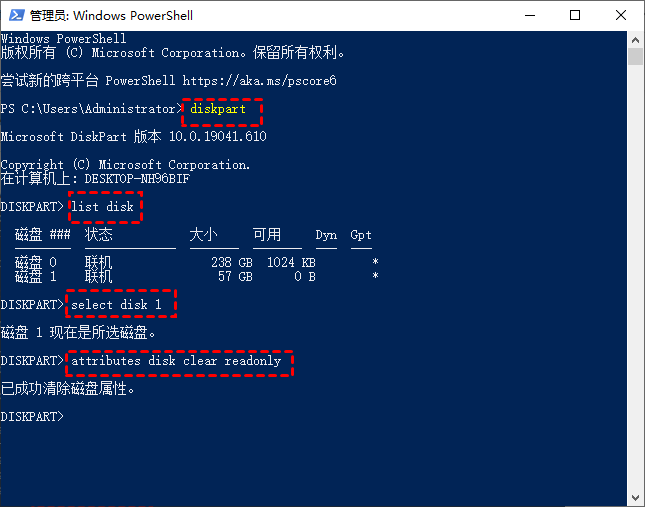
扩展阅读:如何保护SD卡数据?
以上就是4种SD卡无法格式化的解决方法。不可否认,数据丢失在我们的生活和职业生涯中是不可避免的,但数据丢失会给我们带来很多不便。那么如何保护SD卡数据呢?有一些实用的数据防丢失措施可供大家参考。
- 时常清洁你的SD卡插槽。
- 远离高温或潮湿的环境,例如阳光和水。
- 安全删除硬件或弹出SD卡。
- 在读取、写入或传输数据时,请勿弹出或取出SD卡。
- 运行Windows Defender和其他防病毒软件来保护你的电脑。
- 删除操作前请三思。
- 不要经常清空回收站。
- 定期备份从源头防止数据丢失。如果你喜欢简单的备份和还原步骤,可以尝试使用傲梅轻松备份。
这款适用于Windows的备份软件可以通过不同类型的备份(例如文件备份、磁盘备份、分区备份等)保护你的数据。
在这种情况下,傲梅轻松备份创建的有价值备份可以让你免于磁盘格式化。你可以从以下内容获取备份还原SD卡。
1. 在傲梅轻松备份主界面中点击“备份”>“文件备份”。
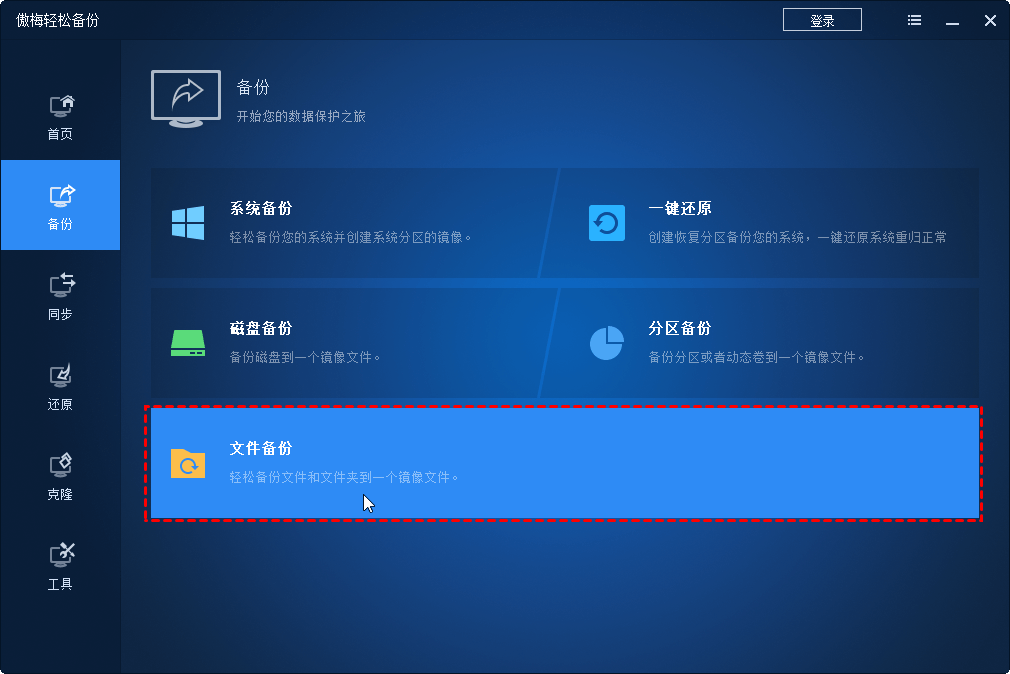
2. 点击“添加目录”或“添加文件”以选择你想要备份出来的重要数据。
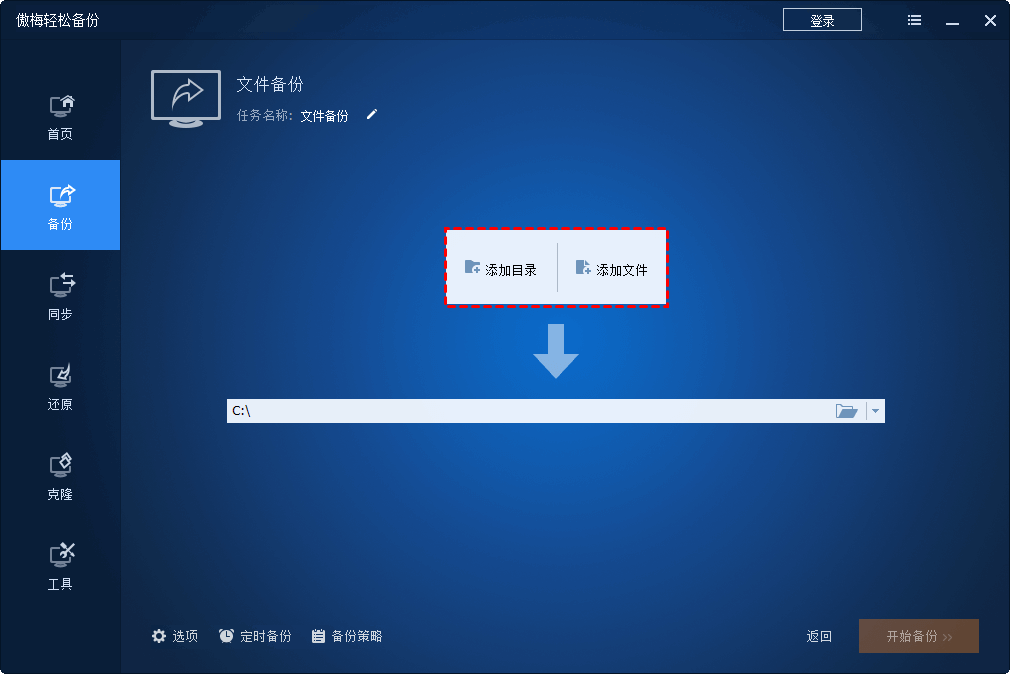
3. 点击下方长条框选择存储映像文件的目标路径。
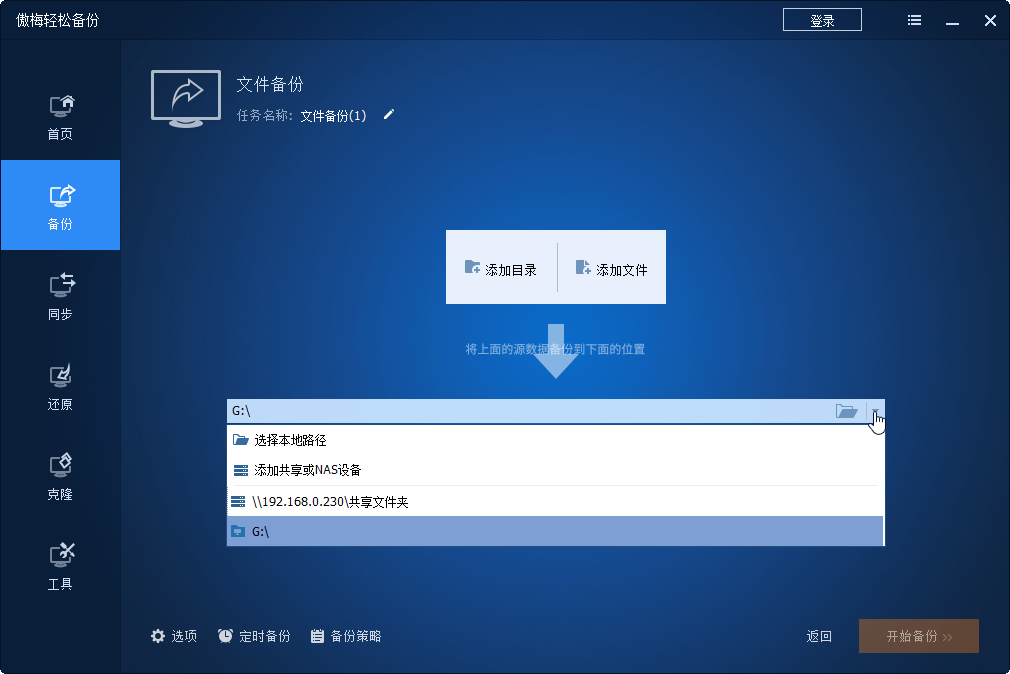
4. 确认操作并点击“开始备份”以执行备份任务。
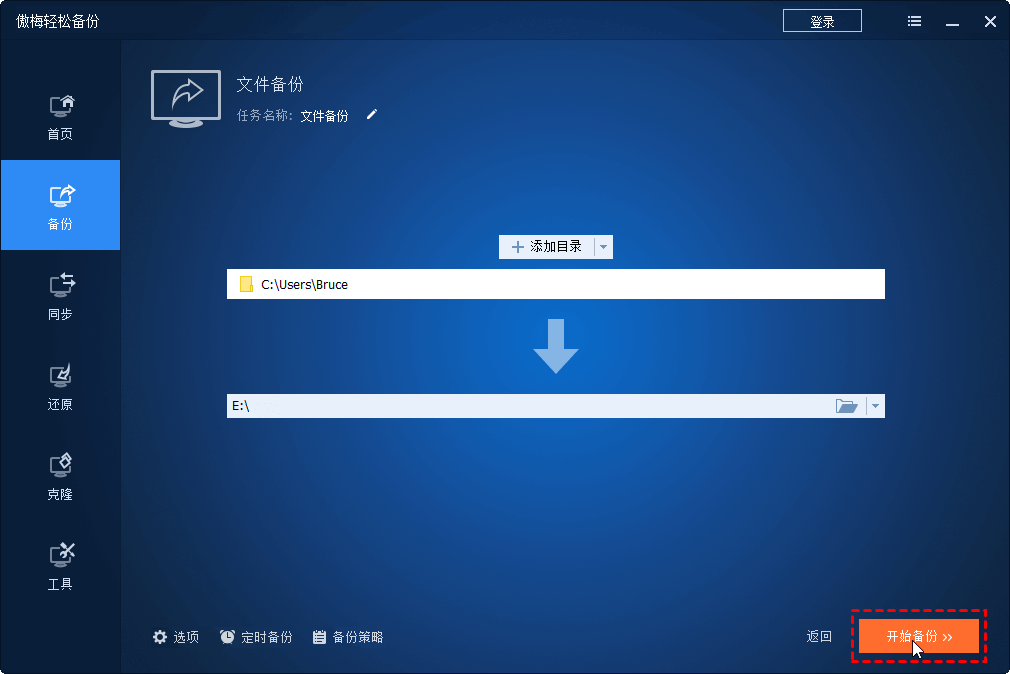
结语
如果你也遇到了SD卡无法格式化的问题,可以通过以上4种方法解决。你可以先通过傲梅恢复之星执行SD卡数据恢复。
